Guia para remover marca d'água em JPG online e offline
Marcas d'água em imagens são frequentemente adicionadas para proteger a propriedade intelectual ou indicar propriedade. Porém, essas marcas d'água às vezes podem interferir no apelo estético de uma imagem. Portanto, removê-lo é a melhor escolha para muitos. Caso você esteja procurando métodos para remover marcas d’água indesejadas, nós ajudamos você. Neste guia, vamos ensiná-lo a remover marcas d'água em JPG usando maneiras descomplicadas. Certifique-se de seguir as etapas cuidadosamente para se livrar das marcas d'água sem deixar vestígios. Para começar, vá para a próxima seção desta postagem.
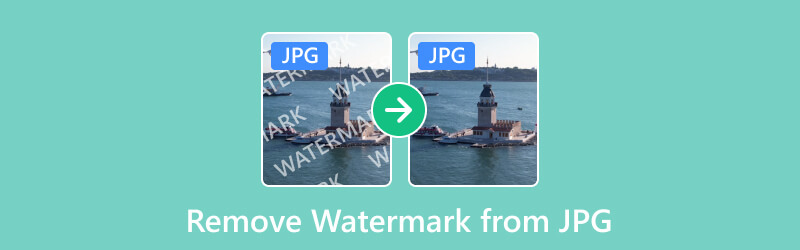
- LISTA DE GUIAS
- Parte 1. Remover marca d'água de JPG online gratuitamente
- Parte 2. Apagar marca d'água de JPG offline
- Parte 3. Perguntas frequentes sobre como remover marca d'água de JPG
Parte 1. Remover marca d'água de JPG online gratuitamente
As fotos apresentam marcas d'água por vários motivos. No entanto, você pode querer removê-lo porque acha que é uma distração e inconveniente. Felizmente, ArkThinker removedor de marca d’água gratuito on-line pode ajudá-lo com isso. É uma ferramenta online que pode ser a solução ideal para remover marcas d'água de suas fotos. Permite apagar marcas d'água de suas imagens sem comprometer sua qualidade. Além disso, suporta vários formatos de imagem, como JPG, JPEG, PNG e muitos mais. Sua interface amigável o torna acessível a todos. Portanto, seja você um entusiasta ou profissional da fotografia, você pode usá-lo de acordo com suas necessidades. Além do mais, esta plataforma online é gratuita, o que significa que você não precisará pagar nenhuma taxa. Finalmente, você pode acessá-lo em vários navegadores da web. Isso inclui Google Chrome, Apple Safari, Microsoft Edge e assim por diante. Para usar este removedor de marca d'água JPG, use o guia fornecido abaixo.
Navegue até a página oficial e carregue um arquivo JPG.
Primeiramente acesse a página oficial do ArkThinker removedor de marca d’água gratuito on-line. Agora selecione Adicionar arquivo ao início e clique em Carregar imagem. Escolha o arquivo JPG do qual deseja remover a marca d'água.

Escolha e remova marcas d'água.
Após o upload, você pode selecionar as ferramentas de seleção desejadas para destacar a marca d'água da sua foto JPG. Depois de selecionar a parte da marca d’água, clique na opção Remover para iniciar o processo.
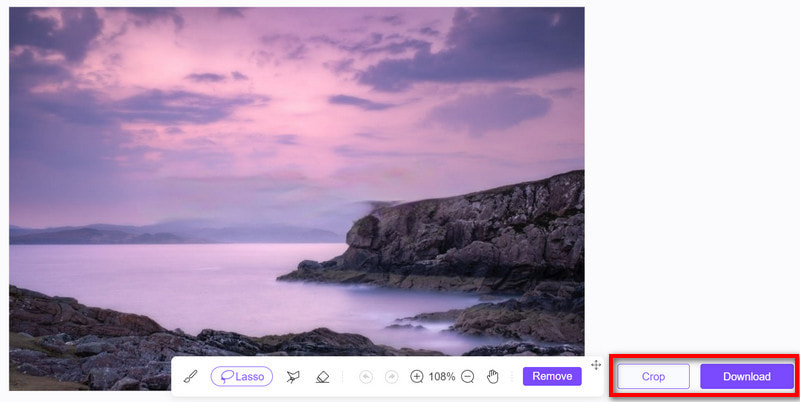
Salve o JPG sem marca d'água.
Quando o processo terminar, salve o JPG da marca d'água removida em seu computador. Faça isso clicando no botão Download. Alternativamente, use o recurso Cortar para personalizar o tamanho da sua foto JPG. E aí está!
Além disso, ao exportar a imagem, a ferramenta não adicionará nenhuma marca d'água.
Parte 2. Apagar marca d'água de JPG offline
Nesta parte, fornecemos duas opções que você pode utilizar para remover marcas d'água de suas imagens JPG.
Opção 1. Photoshop
Adobe Photoshop é um software de edição de imagens conhecido e apreciado por muitos usuários. Ele serve como uma ferramenta versátil para profissionais criativos e entusiastas. Além disso, é amplamente utilizado para diversos fins de design gráfico e fotografia. Além de sua ampla gama de recursos, o Photoshop pode ser usado com eficácia como removedor de marca d'água. Na verdade, oferece várias maneiras de remover marcas d'água indesejadas. Inclui ferramentas como Clone Stamp e Healing Brush para eliminar marcas d'água. Ainda assim, conforme o guia abaixo, usaremos a opção Content-Aware Fill. Agora, veja como remover marcas d'água de JPG com Photoshop.
Primeiro, inicie o aplicativo Photoshop no seu PC. Vá para Arquivo e selecione Abrir para importar o JPG com marca d’água.
Na parte esquerda da ferramenta, escolha a ferramenta Magic Wand. Amplie totalmente a parte da sua imagem com uma marca d'água. Agora, use a ferramenta Magic Wand para escolher a marca d'água.
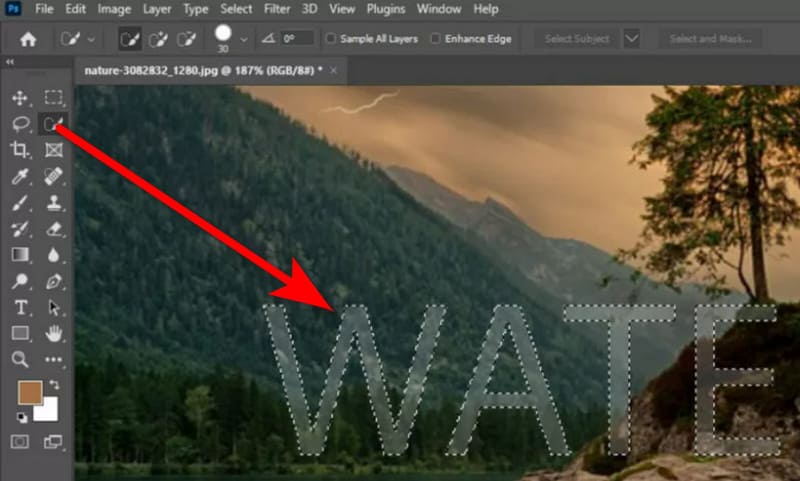
Depois disso, clique no botão Editar no menu. No menu suspenso, clique na opção Preenchimento sensível ao conteúdo. Em seguida, refine-o conforme necessário.
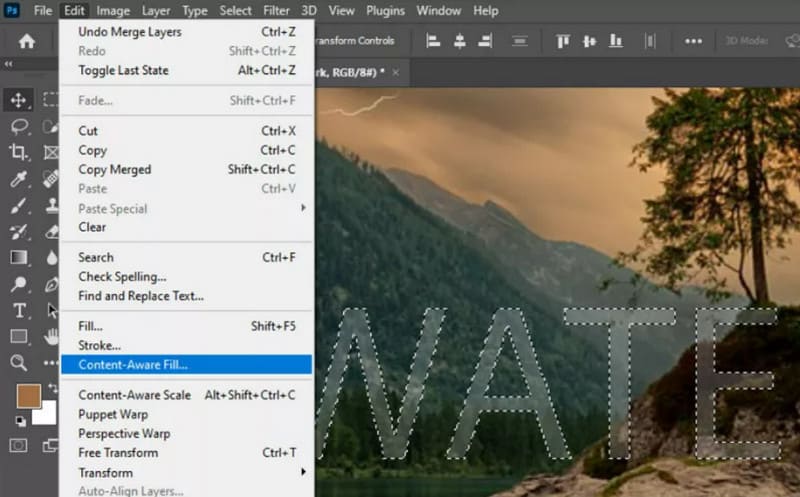
Assim que a marca d'água for selecionada, ela será removida automaticamente. Então, você pode ver seu JPG sem marca d'água. Salve-o clicando em Arquivo e escolhendo a opção Exportar.
Ai está! Se você é um novo usuário, pode achar a interface do Photoshop impressionante. No entanto, ainda é uma ferramenta útil para remover marcas d'água profissionalmente. Além disso, você precisa observar que ele só pode ser usado se você o tiver assinado.
Opção 2. Removedor de carimbo de foto
Outra forma de remover marcas d'água em JPG offline é através do Photo Stamp Remover. É um software especializado desenvolvido para remover objetos desnecessários de suas imagens. Com ele, você pode eliminar pessoas, datas, prédios, fios e até marcas d'água. A ferramenta se destaca pela precisão e facilidade de uso. Ele permite que você aprimore o apelo estético de suas fotos. Além disso, com suas ferramentas e algoritmos especializados, tornou-se uma solução conveniente para muitos. Se você pretende remover a marca d'água, aqui está o que você precisa seguir:
Comece baixando e instalando o Photo Stamp Remover em seu computador. Depois de instalado, inicie o aplicativo.
Na interface principal da ferramenta, clique no botão Adicionar arquivo(s). Use a ferramenta Seleção fornecida na ferramenta para escolher a área da marca d’água.
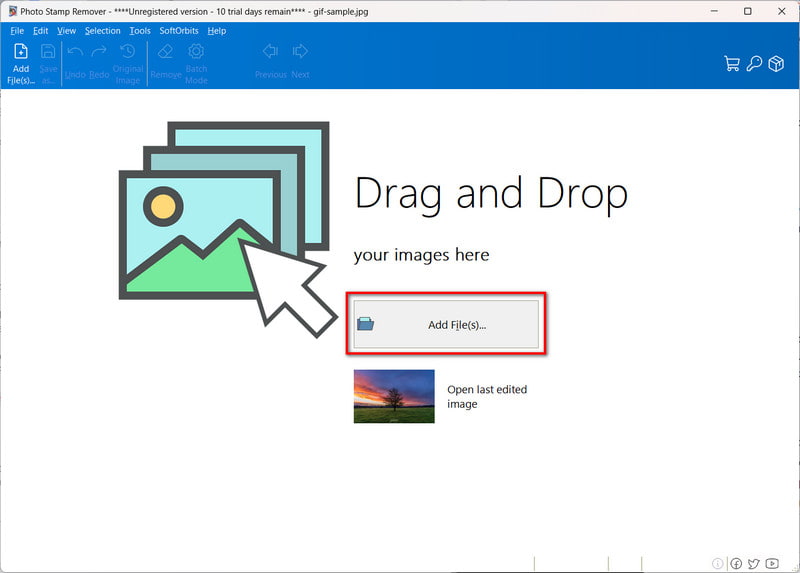
Depois de escolher, clique no botão Remover na parte direita da interface. Em seguida, o Photo Stamp Remover irá removê-lo imediatamente para você.
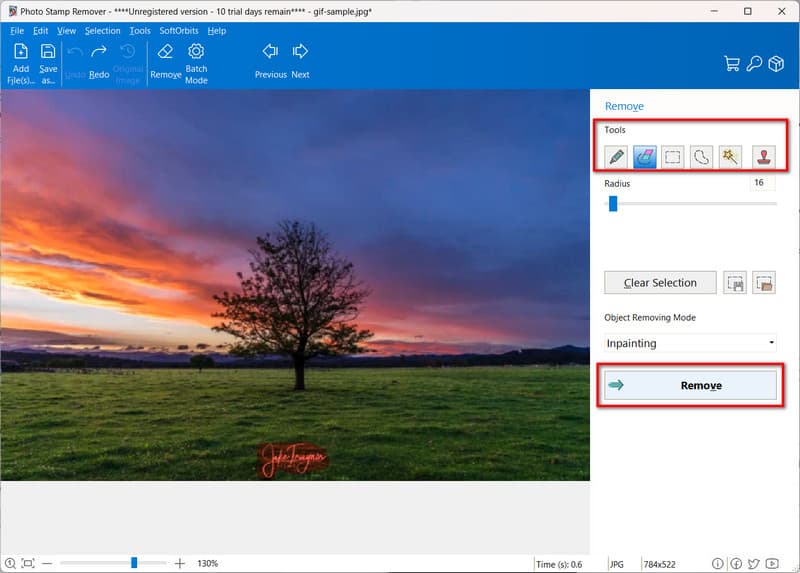
Quando estiver satisfeito, clique no botão Salvar como ou Arquivo> Salvar como para exportar seu trabalho.
É vital observar que o Photo Stamp Remover permite que você se livre da marca d’água do JPG gratuitamente por 10 dias. Além disso, você precisa se registrar para salvar a imagem JPG sem marca d’água.
Parte 3. Perguntas frequentes sobre como remover marca d'água de JPG
As marcas d'água podem ser completamente apagadas das imagens JPG?
Apagar completamente uma marca d’água sem deixar rastros pode ser um desafio, especialmente se ela estiver profundamente enraizada ou complexa. No entanto, o uso de técnicas e ferramentas de edição avançadas pode reduzir ou remover significativamente a visibilidade das marcas d'água.
Como remover a marca d'água CamScanner de JPG?
Para remover a marca d'água CamsScanner, você pode usar os métodos fornecidos mencionados acima. Se você está procurando uma opção gratuita, recomendamos ArkThinker removedor de marca d’água gratuito on-line. Basta acessar o site oficial e adicionar o JPG com marca d’água CamScanner. Selecione essa área e clique no botão Remover. Finalmente, você pode salvá-lo em seu computador gratuitamente.
Existe algum atalho para remover marcas d'água no Photoshop?
Infelizmente não. Não existe um atalho confiável para remover marcas d’água no Photoshop. No entanto, oferece a opção de usar determinados atalhos para fazer seleções em torno da marca d’água. Inclui atalhos como CTR e símbolo + para escolher uma marca d’água.
Conclusão
Como afirmado acima, essas são as três principais maneiras de como remover marcas d’água de JPG imagens. Até agora, você deve ter escolhido o método que deseja usar. No entanto, se você está considerando uma ferramenta gratuita para remover marcas d'água, também temos o que você precisa. Uma das melhores ferramentas que você pode experimentar é o ArkThinker removedor de marca d’água gratuito on-line. Dá a você toda a liberdade para remover marcas d’água sem nenhum custo. Além disso, com apenas alguns cliques ou toques, você pode remover marcas d'água de suas imagens JPG em qualquer dispositivo.
O que você acha deste post? Clique para avaliar esta postagem.
Excelente
Avaliação: 4.9 / 5 (com base em 466 votos)
Encontre mais soluções
3 aplicativos removedores de marca d’água TikTok para remover a marca d’água TikTok Remova a marca d'água TikTok no iPhone, Android e computador 3 removedores de marca d’água da Shutterstock para se livrar das marcas d’água Obtenha os 5 melhores removedores de marca d’água de vídeo para apagar marca d’água de vídeo Métodos para adicionar marca d'água ao GIF e remover marca d'água do GIF Cortar vídeo sem marca d'água: métodos fáceis de seguirArtigos relativos
- Editar imagem
- Como editar e cortar GIFs animados com 4 maneiras eficazes
- 10 conversores GIF para converter entre imagens/vídeos e GIFs
- As melhores ferramentas de edição de GIF adequadas para qualquer computador e dispositivo
- Como fazer GIF a partir de imagens no desktop e no celular
- Etapas rápidas sobre como adicionar texto a um GIF usando ferramentas do Caption Maker
- Adicione música ao GIF: incorpore música ao seu GIF após a conversão
- GIF Resizer: ferramentas definitivas para redimensionar seu GIF animado
- [6 Ferramentas] Como definir uma mudança de loop GIF e reproduzi-lo para sempre
- Cortador de GIF: como cortar GIF com métodos fáceis e rápidos
- Como remover a marca d'água Alamy de imagens (100% funcionando)



